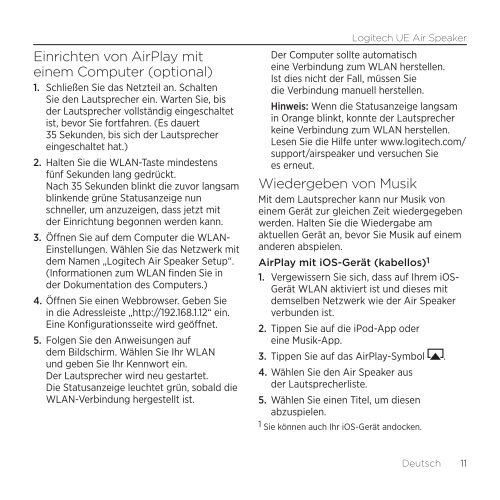Guide de démarrage (PDF) - Logitech
Guide de démarrage (PDF) - Logitech
Guide de démarrage (PDF) - Logitech
Create successful ePaper yourself
Turn your PDF publications into a flip-book with our unique Google optimized e-Paper software.
Einrichten von AirPlay mit<br />
einem Computer (optional)<br />
1. Schließen Sie das Netzteil an. Schalten<br />
Sie <strong>de</strong>n Lautsprecher ein. Warten Sie, bis<br />
<strong>de</strong>r Lautsprecher vollständig eingeschaltet<br />
ist, bevor Sie fortfahren. (Es dauert<br />
35 Sekun<strong>de</strong>n, bis sich <strong>de</strong>r Lautsprecher<br />
eingeschaltet hat.)<br />
2. Halten Sie die WLAN-Taste min<strong>de</strong>stens<br />
fünf Sekun<strong>de</strong>n lang gedrückt.<br />
Nach 35 Sekun<strong>de</strong>n blinkt die zuvor langsam<br />
blinken<strong>de</strong> grüne Statusanzeige nun<br />
schneller, um anzuzeigen, dass jetzt mit<br />
<strong>de</strong>r Einrichtung begonnen wer<strong>de</strong>n kann.<br />
3. Öffnen Sie auf <strong>de</strong>m Computer die WLAN-<br />
Einstellungen. Wählen Sie das Netzwerk mit<br />
<strong>de</strong>m Namen „<strong>Logitech</strong> Air Speaker Setup“.<br />
(Informationen zum WLAN fin<strong>de</strong>n Sie in<br />
<strong>de</strong>r Dokumentation <strong>de</strong>s Computers.)<br />
4. Öffnen Sie einen Webbrowser. Geben Sie<br />
in die Adressleiste „http://192.168.1.12“ ein.<br />
Eine Konfigurationsseite wird geöffnet.<br />
5. Folgen Sie <strong>de</strong>n Anweisungen auf<br />
<strong>de</strong>m Bildschirm. Wählen Sie Ihr WLAN<br />
und geben Sie Ihr Kennwort ein.<br />
Der Lautsprecher wird neu gestartet.<br />
Die Statusanzeige leuchtet grün, sobald die<br />
WLAN-Verbindung hergestellt ist.<br />
<strong>Logitech</strong> UE Air Speaker<br />
Der Computer sollte automatisch<br />
eine Verbindung zum WLAN herstellen.<br />
Ist dies nicht <strong>de</strong>r Fall, müssen Sie<br />
die Verbindung manuell herstellen.<br />
Hinweis: Wenn die Statusanzeige langsam<br />
in Orange blinkt, konnte <strong>de</strong>r Lautsprecher<br />
keine Verbindung zum WLAN herstellen.<br />
Lesen Sie die Hilfe unter www.logitech.com/<br />
support/airspeaker und versuchen Sie<br />
es erneut.<br />
Wie<strong>de</strong>rgeben von Musik<br />
Mit <strong>de</strong>m Lautsprecher kann nur Musik von<br />
einem Gerät zur gleichen Zeit wie<strong>de</strong>rgegeben<br />
wer<strong>de</strong>n. Halten Sie die Wie<strong>de</strong>rgabe am<br />
aktuellen Gerät an, bevor Sie Musik auf einem<br />
an<strong>de</strong>ren abspielen.<br />
AirPlay mit iOS-Gerät (kabellos) 1<br />
1. Vergewissern Sie sich, dass auf Ihrem iOS-<br />
Gerät WLAN aktiviert ist und dieses mit<br />
<strong>de</strong>mselben Netzwerk wie <strong>de</strong>r Air Speaker<br />
verbun<strong>de</strong>n ist.<br />
2. Tippen Sie auf die iPod-App o<strong>de</strong>r<br />
eine Musik-App.<br />
3. Tippen Sie auf das AirPlay-Symbol .<br />
4. Wählen Sie <strong>de</strong>n Air Speaker aus<br />
<strong>de</strong>r Lautsprecherliste.<br />
5. Wählen Sie einen Titel, um diesen<br />
abzuspielen.<br />
1 Sie können auch Ihr iOS-Gerät andocken.<br />
Deutsch 11